तो आप में से उन लोगों के लिए जो माउस का उपयोग करना पसंद नहीं करते हैं, तो यह बहुत अच्छा होगा यदि आप विंडोज 7 में कीबोर्ड के जरिए विंडो ले जा सकते हैं? खैर, ऐसा करने के कुछ तरीके हैं और भले ही आपको इसे अक्सर करने की आवश्यकता न हो, फिर भी यह दुर्लभ अवसर पर काम में आती है!
इस लेख में, मैं आपको बताउंगा एक छोटी विंडो में छोटी वृद्धि में अपनी इच्छित स्थिति में कैसे स्थानांतरित करें, बाएं या दाएं विंडो को कैसे स्नैप करें और बहु-मॉनिटर सेटअप पर मॉनीटर के बीच विंडो को कैसे स्थानांतरित करें, बस कीबोर्ड का उपयोग करके!
विधि 1 - वृद्धिशील चाल
सटीक स्थिति के लिए, आपको पहले विंडो पर क्लिक करना होगा। अब यह स्पष्ट रूप से केवल उन खिड़कियों के लिए काम करने जा रहा है जो पूरी तरह से अधिकतम नहीं हैं। यदि यह पूरी तरह से अधिकतम है, तो खिड़की को स्थानांतरित करने के लिए वास्तव में कहीं भी नहीं है।
चरण 1: या तो विंडो पर क्लिक करें या यदि आप कीबोर्ड का उपयोग करना चाहते हैं, तो ALT दबाएं + टैबऔर जिस विंडो को आप सक्रिय करना चाहते हैं उसे बनाएं।
चरण 2: अब आगे बढ़ें और ALT + SPACEBARदबाएं और आप विंडो में एक छोटा मेनू दिखाई देगा।
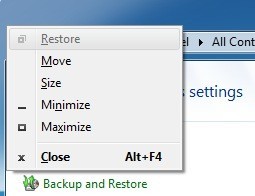
चरण 3: अब एम , जो मूल रूप से मेनू में Moveविकल्प का चयन करेगा।
चरण 4: अब अपने कीबोर्ड पर तीर कुंजी का उपयोग करने के लिए अपनी इच्छित नई स्थिति के लिए विंडो।
चरण 5: चाल मोड से बाहर निकलने के लिए Enterकुंजी दबाएं। साथ ही, यदि आप चलना शुरू करने से पहले विंडो को मूल स्थिति में वापस जाना चाहते हैं, तो इसके बजाय Escकुंजी दबाएं।
विधि 2 - विंडोज स्नैप
विंडोज़ में निफ्टी फीचर है जो आपको स्क्रीन के बाएं हाथ या दाईं ओर विंडो को स्नैप करने देती है। यदि आप दाईं ओर बाईं ओर एक विंडो खींचते हैं, तो यह स्वचालित रूप से आकार बदल जाएगा और पक्ष में स्नैप करेगा।
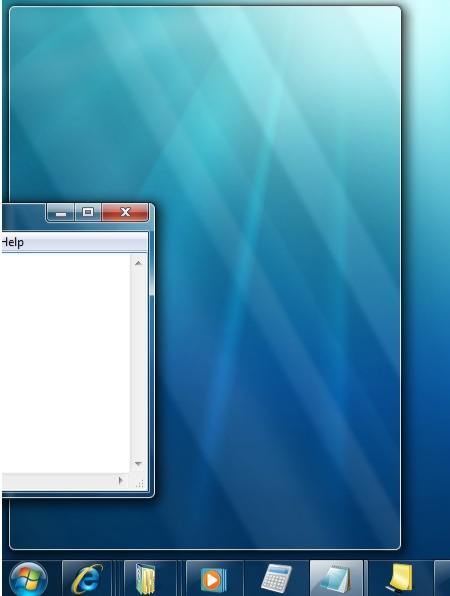
कीबोर्ड का उपयोग करके ऐसा करने के लिए, विंडोज कुंजी + दाएं या बाएं तीरदबाएं। बाएं और दाएं तीर कुंजियों को दबाते समय विंडोज कुंजी को दबाए रखें। यह वास्तव में स्क्रीन के चारों ओर खिड़की खींचने से काफी साफ और बहुत तेज़ है।
विधि 3 - मल्टी-मॉनिटर सेटअप
अंत में, एकाधिक मॉनीटर के बीच चलने के लिए, आपको बस इतना करना है उपरोक्त कुंजी कॉम्बो में SHIFT जोड़ें, इसलिए यह विंडोज कुंजी + शिफ्ट + दायां या बायां तीरहोगा।
उन पावर उपयोगकर्ताओं के लिए जो वास्तव में अपनी खिड़कियों को नियंत्रित करना चाहते हैं, आगे बढ़ना पर्याप्त नहीं हो सकता है। तो यहां कुछ अन्य शॉर्टकट हैं जो आसान हो सकते हैं यदि आप कीबोर्ड और विंडोज के अलावा कुछ भी नहीं छोड़ते हैं:
end- सक्रिय विंडो के नीचे प्रदर्शित होगा (मामले में आपको कीबोर्ड का उपयोग करके स्क्रॉल करने की आवश्यकता है)
होम- सक्रिय विंडो के शीर्ष को प्रदर्शित करेगा
F11- या तो सक्रिय विंडो को अधिकतम या छोटा करें
Ctrl + Tab- यदि आपके पास टैब वाली विंडो है, तो यह आपको टैब के माध्यम से आगे ले जायेगी
Ctrl + Shift + Tab- आपको टैब के माध्यम से वापस ले जायेगा
विंडोज कुंजी + शिफ्ट + ऊपर तीर- यह एक विंडो खींच जाएगा स्क्रीन के ऊपर और नीचे तक।